Пять лучших Bluetooth менеджер для Android – Знать все о них. Подключение беспроводных наушников к планшету
Есть ли на планшете блютуз? Модуль блютуз присутствует практически на всех современных планшетах. Так, нет ни одного iPad или нового Самсунга без блютуза. Тем не менее, на рынке присутствует некоторое число устройств без этого модуля.
Давайте рассмотрим, как подключить блютуз адаптер к планшету, какие для этого нужны средства и программы.
Использование блютуза весьма обширно:
- для прямой передачи данных между устройствами (телефоны, планшеты, компьютеры);
- для соединения с сетями и серверами (домашние, интернет, ftp);
- для совместной работы с системами навигации;
- для передачи потоковой информации на гаджеты (очки виртуальной реальности, гарнитура);
- прочее.
Включение Bluetooth
Давайте рассмотрим, как включить блютуз на планшете (под управлением разных операционных систем). Для начала будем считать, что модуль уже предустановлен на планшет. Как подключить внешний адаптер Bluetooth будет написано ниже.
Проще всего дела обстоят с устройствами на Android и iOS. Так в iPAD нужно просто зайти в Настройки, перейти в раздел «Основные» и включить Bluetooth или передвинуть соответствующий ползунок.
В девайсах на Android такая же процедура. Нужно зайти в Параметры, где выбрать соответствующий пункт. В версиях Android 4.0 и выше Блютуз можно включать прямо с панели уведомления, нажав на пиктограмму с символом «Блютуз».
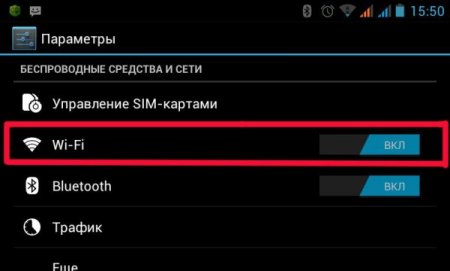
Немного тяжелее в планшетах под управлением Windows. Вообще-то значок Bluetooth должен находится на панели задач, но, если его нет, возможно, он отключён или нет соответствующих драйверов. В первом случае нужно зайти в Диспетчер устройств через Панель Управления и включить устройство. Если нет драйверов, то устройство будет неопознанным. В таком случае необходимо скачать соответствующие драйвера. Если вы не знаете, какой у вас адаптер, то придётся скачать ещё и программу Everest или подобную ей, которая специализируется на распознавании устройств.
Как подключить блютуз к планшету на Windows
- При подключении адаптера к планшету, Windows должен автоматически распознать устройство и предложить установить драйверы. Это касается брендовых адаптеров. Для блютуз адаптеров китайского производства будет необходимо установить драйверы вручную или установить специальную программу для блютуз. Большинство программ автоматически распознают устройства практически всех производителей.
- Для того, чтобы установить драйверы на планшет с диска, будет нужно проделать несколько манипуляций. Проще всего открыть доступ в локальной сети к дисководу на компьютере. Но можно сделать и по-другому. Сделать образ диска, скачать его на планшет и запустить в виртуальном приводе (Daemon Tools, например). Если вы знаете точно модель своего блютуз адаптера, то можно скачать самые свежие драйвера прямо с сайта производителя.
- В большинстве случаев устанавливается не один драйвер, а несколько – для разных сервисов. Рекомендуется произвести повторную установку драйверов, чтобы наверняка все службы и сервисы распознали устройство.
Как настроить блютуз на планшете на Android

Установка адаптера Блютуз на Android самая тяжёлая, если всё делать вручную. Гораздо проще перепрошить планшет на кастомную прошивку, где уже всё настроено. Как правило, разработчики предустанавливают все драйвера и блютуз работает сразу же, после подключения. Но давайте рассмотрим, как делать все вручную (без перепрошивки) на примере планшетов с процессорами Telechips (планшеты RoverPAD) или ARM Cortex-A8 (большинство среднебюджетных Самсунгов).
- Первым делом нужны рут-права, если у вас их ещё нет. Для этого ставим z4root и проверяем есть ли они, перезагрузив свой гаджет.
- Теперь скачайте и установите для дальнейших действий autostart, Root Explorer (разрешите root права, при первом запуске) и нужные аттачи под свой процессор.
- Нужно установить на планшет любой терминал. Например, Connect Boot и скопировать из разархивированных аттачей файлы.
- В папку system/lib/modules положить файл btusb и поставить права 777 или 775 – без разницы.
- Создать папку с правами 775 /data/opt, где создать файл под названием autostart.sh. Откройте сам файл и напишите следующий код. Права у файла, естественно, должны быть 775.
- Перезагрузите свой планшет и зайдите в терминал. Нужно проверить загруженность btusb (модуля). Для этого пропишите команду «Ismod». Среди всех строчек должна быть надпись btusb с разными цифрами. Если есть, то всё в порядке. Идём дальше.
- Установите Quicktoth для того, чтобы можно было конфигурировать блютуз-соединения и подключайте любой блютуз для планшета (подойдёт практически любой «свисток»). Ждите около 50 секунд для обнаружения устройства.
Неполадки
Рассмотрим наиболее частые причины, из-за которых не работает блютуз на планшете:
- Некоторые внешние адаптеры имеют кнопку вкл/выкл или «Connect». Также возможно наличие севшего аккумулятора или батареек.
- Устройство может не распознаться сразу. Попробуйте вынуть его и установить заново.
- Не все планшеты подают соответствующее питание на концентраторы USB.
Полезные программы для блютуза
Bluevibe
- Платформа: Android
- Стоимость: бесплатно
C помощью этой программы можно выходить в интернет через другие девайсы за счёт последних. Также можно просто подключиться к другому гаджету для навигации по его файловой системе.

- Платформа: Android
- Стоимость: бесплатно
- Совместимость: полная с MSI и ZeeMote.
Программа для того, чтобы подключать джойстики и другие геймпады к планшету.
BT Reader
- Платформа: Android.
- Стоимость: бесплатно.
- Совместимость: полная с LG.
Приложение не только подключает блютуз гарнитуру, но и читает вам пришедшие смс.
IVT Bluesoleil
- Платформа: Windows
- Стоимость: 210 рублей.
- Совместимость: полная с производителями Orient, Prolife, Billiontone и частичная с Smart.
Очень простая в работе программа. При запуске нужно просто нажать на ядро в центре, чтобы приложение нашло все устройства в радиусе досягаемости. Соединение происходит при помощи совместно введенного PIN-кода, который можно выключить. Программа полностью русифицирована и представляет больше возможностей, по сравнению со своими аналогами. Кроме передачи данных, можно раздавать интернет, производить синхронизацию и пр.
Кто не любит слушать музыку? Многим она помогает пережить трудные моменты в жизни, являясь своего рода антидепрессантом. Музыка переносит человека в совершенно другой мир. В эти минуты можно почувствовать себя свободным, порхая над землёй как бабочка, только освободившаяся от своего кокона. Пожалуй, ничто так не отражает душу человека, как музыка, которую он слушает. Так, некоторые находят родственную душу, смотря чужой плей-лист. А как же, собственно говоря, слушают музыку? Какие современные гаджеты помогают нам в этом?
Беспроводные наушники решили проблему с запутыванием проводов
Не будем отрицать популярность настоящих колонок, но в ходе городской суеты мы всё чаще прибегаем к менее габаритным устройствам. Возможно, вы сейчас подумали о портативных колонках, но поспешим вас исправить. Речь идёт о наушниках. Именно они и составляют нам компанию в поездках на общественном транспорте, одиноким прогулкам по городу или парку. Многие очень тщательно подходят к выбору наушников: для них этой целый ритуал проверки качества . Для других же, это не такой важный параметр. Но вот, что объединяет всех этих людей, так это вечно запутывающиеся провода.
Наверняка вы видели где-нибудь в метро враждебно настроенного человека, который усердно распутывает наушники. Да это же мы с вами! Некоторые прибегают к различным хитростям, чтобы всячески избежать этого, но всё же каждый владелец проводных наушников хотя бы раз в жизни их распутывал. Это просто неизбежно. Однако, есть те, которых эта проблема больше не касается. И дело совсем не в том, что они выкинули это волшебное изобретение для слушателей и больше не слушают музыку. Им достаточно было купить беспроводные наушники.
Немного о беспроводной связи
В современном мире беспроводной тип соединения устройств всё интенсивнее набирает обороты. Ещё в детстве у нас уже были машины на пульте управления. Беспроводные домашние трубки, мобильные телефоны, перекачивание информации с одного девайса на другой , беспроводные клавиатуры и мыши, принтеры! Список можно продолжать очень долго. Этот рынок развивается очень быстро, так как технологии не стоят на месте. Каждый день учёные со всего мира делают научные открытия, которые потом можно использовать в сфере электроники и мобильной техники.

Беспроводные модули очень крепко вошли в нашу жизнь. Мы даже не заметили, как это произошло. Вот уже сегодня практически в каждом российском доме есть какое-либо устройство из этой категории. Как минимум, это мобильный телефон. А чего только стоит функция Screen Mirroring на «умных» телевизорах? Она позволяет транслировать видео с экрана смартфона или планшета на телевизор без проводного соединения! Действительно, это впечатляет. Ну, и под таким сильным напором современных технологий, куда бы делись и наши дорогие наушники? Их тоже оснастили беспроводным модулем, который позволяет подключиться к подходящему девайсу.
Беспроводные наушники
Как производителей планшетов и другой мобильной техники, так и компаний, выпускающих беспроводные наушники сейчас достаточно много. Некоторые прочно засели у нас в голове (например, Beats by Monster), а есть такие, о которых вы даже не слышали. Несомненно, главным отличием при выборе таких наушников будет качество звучания и дальность действия. Помимо всего, некоторые из них могут обладать : управление песнями, установка паузы, смена плей-листов и так далее. Иногда, вы немного переплачиваете за бренд, тогда как менее известные фирмы-производители могут предложить идентичное качество звучания за меньшую сумму. Но это может быть также спорным вопросом: в любом случае, как говорится, лучше один раз послушать, чем сто раз прочитать обзоры.

Как подключить беспроводные наушники
Переходя к теме нашего обсуждения, отметим, что не важно, какие именно наушники вы используете, так как принцип их подключения абсолютно идентичен (они подключаются с устройством через Bluetooth). Отличается немного только сам процесс на разных операционных системах планшета, тогда как принцип остаётся неизменным. Поэтому давайте посмотрим, как подключить беспроводные наушники к планшету на примере основных планшетных ОС поэтапно. Обратите внимание, что нужно проверить совместимость ваших наушников с планшетом! Сделать это можно, изучив коробку или инструкцию от них. После чего приступайте к нижеописанным действиям.

Подключение на iOS-планшете
Наиболее популярная операционная система от Apple давно зарекомендовала себя и на рынке планшетов. Вообще, именно купертиновцы представили планшет миру таким, какой он сегодня известен. Да и вообще, меломаны отдают предпочтение именно «яблочным» продуктам, ввиду качества их звучания. Вы могли заметить, что практически все зарубежные исполнители используют MacBook или iMac при записи своих песен. А это уже о многом говорит. Да и на концертах можно часто увидеть «яблочные» компьютеры и планшеты как центр звуковой комнаты. Теперь, давайте попробуем подключить беспроводные наушники к iPad:
- Для начала включите беспроводные наушники специальной кнопкой на корпусе. Если вы не знаете, где она находится и как правильно её включить, то обязательно ознакомьтесь с инструкцией. Так как все наушники уникальны, эта кнопка может находиться где угодно на устройстве;
- Возьмите iPad, перейдите в пункт Bluetooth в меню настроек экрана;
- Здесь активируйте функцию Bluetooth, сдвинув ползунок в соответствующее положение;
- Эппловский планшет автоматически начнёт поиск ближайших устройств с включённым беспроводным модулем. Когда наушники обнаружатся, вы увидите их название в . Нажмите на это имя и Айпад начнёт подключение. При удачном результате в строке состояния (наверху экрана) будет виден значок гарнитуры. Но важно отметить, что такое может и не быть;
- Теперь перейдём к проверке. Включите любимую музыку и посмотрите откуда идёт звук. Если всё прошло удачно, то смело пускайтесь в пляс!

Подключение на Android-планшете
Итак, гугловские планшеты тоже не стоят в стороне и поддерживают подключение беспроводных устройств, в число которых входят и наушники. Не стоит думать, что для прослушивания треков вам нужен только iPad. Выбор ОС зависит сугубо от личных предпочтений пользователей. Но при выборе девайса на Android ОС стоит обратить внимание на качество планшета, так как устройств, работающих на этой операционной системе очень много. В то время как, кроме Apple, в мире никто больше не выпускает iOS-девайсы, гаджеты на Андроиде может выпустить практически любой производитель. Вернувшись, собственно, к обсуждаемой проблеме, рассмотрим перечень операций, которые потребуется совершить:
- Как и в прошлой ситуации, включите беспроводные наушники;
- Также включите модуль Bluetooth и сделайте его видимым для других устройств, чтобы не возникло дополнительных проблем и неполадок;
- Планшет автоматически начнёт поиск ближайших устройств с включённым беспроводным модулем. Когда наушники обнаружатся, вы увидите их название в списке найденных устройств. Нажмите на это имя;
- Устройство начнёт подключение к гарнитуре. По завершении операции проверьте работоспособность подключённых наушников;
- Теперь перейдём к проверке. и посмотрите откуда идёт звук. При удачном повороте событий, как и владельцы iPad из предыдущей инструкции, вы можете устроить музыкальную вечеринку!
Подведём итоги
В этом насыщенном потоке информации вы могли узнать много нового и интересного. Мы с вами затронули и тему музыки, и тему беспроводной связи. А главное, мы узнали, как подключить беспроводные наушники к планшету. Теперь вам не будут мешать провода, чтобы насладиться прекрасными звуками любимых треков и погрузиться в незабываемую атмосферу. Вы можете петь во весь голос, так как сегодня звездой являетесь именно вы.
Кстати, так у вас появится уникальная возможность попеть песни в специальных караоке-программах на своём планшете. Тогда домашний концерт будет точно обеспечен. И вы рады, и соседи довольны. Хотя с последним высказыванием можно поспорить. В любом случае, вы знаете всё о подключении беспроводных наушников к планшету, да в принципе, и к любому девайсу, работающему на операционных системах iOS и Android. Возможно, если вы поделитесь этой информацией с соседями, никто не будет жаловаться на вас. Правда, для этого надо будет подключить весь дом к этой системе.

Ну, что, дорогие друзья. Приятного прослушивания музыки и просмотра фильмов! Делитесь своим опытом в комментариях, расскажите другим пользователям то, как ещё можно использовать беспроводные наушники. А также расскажите о способах борьбы с громкими соседями. Хорошего дня!
Как можно подключить блютуз к планшету
В настоящее время большинство мобильных аппаратов поддерживают эту функцию автоматически. Например, в большинстве планшетах предусмотрен модуль Bluetooth, позволяющий и отвечающий за обмен данными с телефоном или компьютером. Хотя бывают ситуации, что сложно связать два аппарата между собой. Причиной могут быть неопытность пользователя или отсутствия чипа Bluetooth в планшете. Как подключить блютуз к планшету? Сначала нужно будет удостовериться, есть ли соответствующий модуль. Заходим через меню в раздел «Настройки», затем в «Беспроводные сети» и ищем отметку Bluetooth. Обнаружили отметку – отлично! Значит, отпадает необходимость покупки дополнительных элементов. Теперь достаточно будет лишь отметить галочкой функцию и просто связаться с другим аппаратом. Теперь необходимо решить, как подключить адаптер к планшету.
Как подключить блютуз к планшетнику, если его нет?
Если в комплектации устройства не предусмотрен Bluetooth, то нужно будет все-таки купить адаптер. Такой элемент можно будет выбрать из огромного выбора, лучше посетить торговый центр со своим планшетом и проверить с помощью консультанта работу специального модуля. Такой тест поможет быстро выбрать подходящий модуль и активировать его с помощью продавца. Ведь перед тем как Bluetooth будет активирован в планшете, его нужно установить и настроить. Хотя такие адаптеры работают без проблем, а настраиваются очень легко. Важно помнить, что при подключении функции к планшету с поддержкой Android могут возникнуть некоторые трудности. Открытая платформа не всегда распознает новые устройства. Для этого может потребоваться дополнительная установка некоторых драйверов, которые можно загрузить в планшет из Интернет.
После загрузки драйверов, начинается следующий этап, т.е. включение самой беспроводной связи. После присоединения адаптера в меню планшета должен появиться синий фирменный значок. Теперь идем по следующему пути: Настройки - Беспроводные сети, если есть Wi-Fi, то отключаем его, и запускаем новый адаптер. Этот способ соединения позволяем получить надежное соединение, которое почти не разрываться.
В этот раз предлагаем ознакомиться с информацией о том, как можно прослушивать музыку через беспроводную связь на разных устройствах. Покажем, где можно такое применить, расскажем про приложение для Bluetooth-гарнитуры на Android, а также перечислим варианты запуска музыки в автомобиле через ваш смартфон.
Если вы приобрели стереогарнитуру и пока еще не разобрались, как правильно использовать Bluetooth-гарнитуру как наушники Android, мы предоставим пошаговую инструкцию. Подключить ее, на самом деле, совсем несложно, потому что для этого не требуется никаких сторонних приложений: необходимый функционал уже встроен производителем в сами наушники.
Инструкция
Выполните следующие шаги, чтобы разобраться, как слушать музыку через Bluetooth на Android.
На этом вся процедура завершена. Теперь абсолютно все звуки со смартфона должны транслироваться на ваших наушниках.
Музыка через моногарнитуру
Теперь расскажем, как можно использовать обычную, даже самую дешевую моно Bluetooth-гарнитуру как наушники на Android. Так как стандартным методом это сделать нельзя, потому что не предусмотрен такой функционал, потребуется воспользоваться сторонней программой, называется она MonoBluetoothRouter (это музыкальный проигрыватель для Bluetooth-гарнитуры на Android), доступна бесплатно в GooglePlay по ссылке .
Шаги выполнения
- Так же, как и в предыдущей ситуации, активируйте режим обнаружения на том устройстве, через которое будете слушать музыку.
- Далее выполните со 2-го по 7-й пункты из раздела выше, потому что все шаги совершаются по аналогии.
- Запустите приложение.
- В открывшемся окне нажмите кнопку «свернуть программу.
После этих действий, как и в первом разделе нашей статьи, все звуки будут транслироваться на динамик наушника. Качество звука в большинстве моделей может желать лучшего, так как изначально в таком типе гарнитур динамик рассчитан только для разговоров по телефону, а там слишком хорошего качества не требуется.
Проигрывание аудио в автомобиле
Пожалуй, для некоторых людей это одна из самых интересующих тем, потому что здесь мы расскажем, как включить музыку через Bluetooth в автомобиле с аудиосистемой на Android. Для начала нужно определиться есть ли в вашей автомобильной аудиосистеме предустановленный модульBluetooth с поддержкой A2DP (потоковым воспроизведения аудио). Если же вы уверены, что все это есть, можете пропустить следующие абзацы и перейти сразу к шагам по выполнению настроек.
Если у вас стоит обыкновенная магнитола и вы хотите через нее слушать песни со смартфона, нужно будет докупить недорогое дополнительное оборудование.
Так как в большинстве даже недорогих магнитол есть вход AUX, советуем использовать именно Bluetooth-приемники с выходом на AUX, потому что они могут передавать качественный звук. Принцип работы заключается в том, что вы подключаете приемник обычным 3.5 мм штекером в разъем AUX на магнитоле и выбираете в ней этот режим. Приобрести подобные приемники можно примерно за 5 долларов.
Вот один из примеров, как выглядит это устройство.
Если такого разъёма нет в вашей магнитоле, можно приобрести устройство, которое будет транслировать исходящий сигнал через радиочастоту. Но качество звучания будет таким же, как при прослушивании FM-радио, то есть значительно хуже. Принцип работы состоит в том, что устройство принимает сигнал с телефона и транслирует его на радиочастоте, которая задается вами. На радиоприемнике нужно лишь найти эту частоту, и все. Цена таких устройств примерно в 2 раза дороже,нежели первый вариант.
Инструкция по настройке
- Как и в ситуации с беспроводными стереонаушниками, нужно включить обнаружение согласно инструкции вашей автомобильной системы или же внешнего приемника.
- Далее повторите пункты со 2-го по 8-й, как описано в настройке.
Если в вашем телефоне есть функция SmartShareBeam, можно выполнить подключение следующим образом:
Воспроизведение музыки через Bluetooth на Android: Видео









